
Obvestila v operacijskem sistemu Windows 10 so nekaj relativno novega za operacijski sistem. So pa nekaj zelo koristnega, tako za sprejemanje sporočil iz sistema kot za preverjanje, kdaj prispe e-poštno sporočilo. V bistvu so v skladu z istim postopkom kot obvestila, ki jih prejemamo na svoj mobilni telefon. Poleg tega imajo vedno več podpore.
Čeprav jih je v primeru sistema Windows 10 nujno videti, ko se pojavijo na namizju. Ker imajo zelo malo časa, v katerem se prikažejo na zaslonih, približno 5 sekund. Na srečo lahko to spremenimo tako, da prikazuje več časa na zaslonu, da jih lahko vidimo.
Windows 10 nam omogoča prilagajanje obvestil v različnih pogledih. Tako lahko nastavimo trajanje, ki ga želimo, da imajo na zaslonu. Tako poskrbimo, da jih bomo lahko videli tako, ko pridejo ven. Začnemo s konfiguracijo sistema Windows 1st in tam vstopimo v razdelek o dostopnosti.
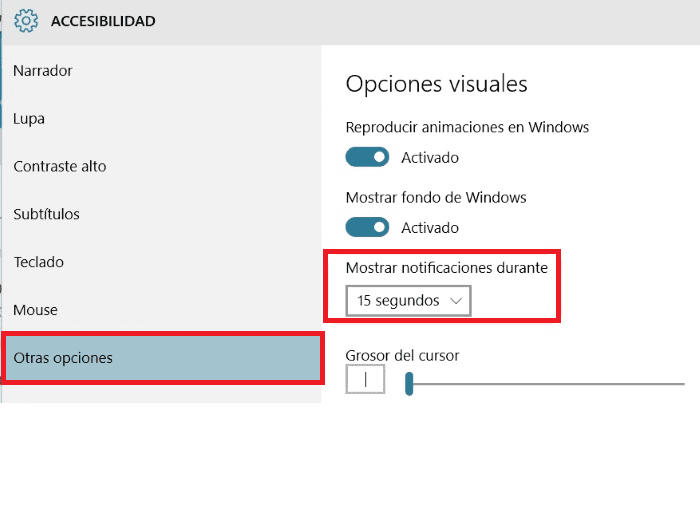
V tem razdelku moramo v levem stolpcu klikniti na druge možnosti. Tam bomo imeli možnost določite, kako dolgo naj ostanejo obvestila na zaslonu računalnika. Vidimo lahko, da obstaja nekaj konkretnih vrednot. Izbrati moramo torej med katerim koli.
Izbiramo lahko med 5 sekundami in 5 minutami. Čeprav ne moremo izbrati določenega časa, ki si ga želimo, nam Windows 10 ponuja kar nekaj možnosti, med katerimi lahko izbiramo. Tako bodo obvestila ugasnila izbrani čas.
Kot lahko vidite, je na zelo preprost način zagotovljeno, da bomo lahko ves čas videli, ko se na zaslonu prikaže obvestilo. A) Da, ne zamudimo nobenega obvestila o sistemu ali kateri koli aplikaciji ki smo ga namestili v računalnik. Čas obvestil lahko kadar koli spremenite.